定时关机怎么设置时间和日期 电脑定时关机时间日期设置方法
更新日期:2024-04-10 18:02:14
来源:网友投稿
定时关机可以解决我们工作中忘记关机的问题,而定时关机的方法有很多,很多小伙伴都不清楚哪种最方便,也不知道定时关机怎么设置时间和日期,接下来小编给大家带来电脑定时关机时间日期设置方法。
定时关机怎么设置时间和日期
方法一:
首先在“开始”菜单中点击“运行”,输入“at xx 3360xx应down-s”实现计划关机,其中xx 3360xx是指具体的关机时间。也可以输入“shoutdown.exe-S-TXXXXX”。Xxxx是指关闭机器的秒数。如果运行程序后想取消,只需输入“shutdown -a”(注意上面的输入不包括引号)。
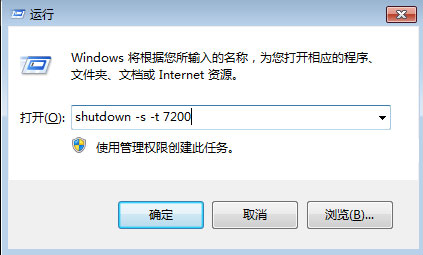
如果要在Windows 2000下运行的话,只需将Windows XP c:windowssystem32目录下的“shutdown.exe”文件拷贝到Windows 2000下的c:winntsystem32目录下即可。
方法二:
1.做个文件进行关机
用“记事本”文件在桌面上新建一个文件,并输入“(new ActiveXObject(“Shell.Application”)).ShutdownWindows();”(引号不输入,下同),然后关闭保存,重命名为“shutdown.sj”,这样每次用鼠标双击这个文件就可以关机了。
2.倒计时关机
想不想倒计时关机呢?在“开始”→“运行”中输入“shutdown -s -t 30”后确定,就可以在30秒后自动关闭计算机,其中的30是关机的倒计时秒数,也可以自定义输入,如果想取消倒计时关机,还可以输入“shutdown -a”。

3.定时关机
在桌面上新建一个“快捷方式”,并在其中的向导“位置”中输入(默认安装盘为C盘):C:windowssystem32 tsshutdn.exe 10 /powerdown /DELAY:01,其中10为关机的延迟时间,/DELAY:01为电源关闭延迟时间。其实这里说的定时关机是利用“计划任务”程序将这个“快捷方式” 加入进去,然后设置为XX时间关机,例如每晚22:00。
4.关机出现提示信息
如果你想在关机的同时显示提示信息,例如:“电脑马上要关闭了,记住保存文档。”那就在桌面上新建一个“快捷方式”,并在其中的向导“位置”中输入:C:windowssystem32shutdown.exe -s -t 30 -c “电脑马上要关闭了,记得保存文档啊!”这样双击这个“快捷方式”就会出现一个提示窗口了。
5.进行关机设置
在Windows XP中可以对关机进行一下设置,在“开始”→“运行”中输入“shutdown -i”,会弹出一个“关机设置”的窗口,其中可以进行“远程关机”、警告时间设置和计划选项等设置,在这里随心关机就要看你的设置了。如果还想获得更多的关机技巧,可以用“shundown -help”进行查询。

以上就是定时关机怎么设置时间和日期,电脑定时关机时间日期设置方法的全部内容了,希望对各位小伙伴有所帮助。
- monterey12.1正式版无法检测更新详情0次
- zui13更新计划详细介绍0次
- 优麒麟u盘安装详细教程0次
- 优麒麟和银河麒麟区别详细介绍0次
- monterey屏幕镜像使用教程0次
- monterey关闭sip教程0次
- 优麒麟操作系统详细评测0次
- monterey支持多设备互动吗详情0次
- 优麒麟中文设置教程0次
- monterey和bigsur区别详细介绍0次
周
月










